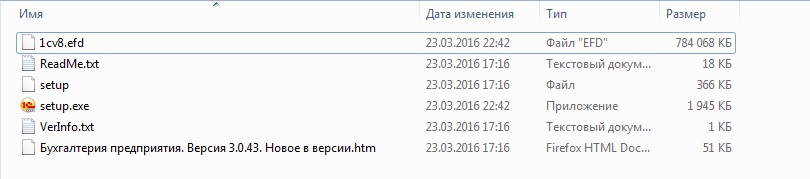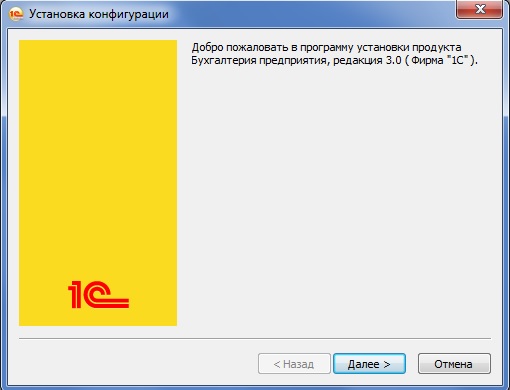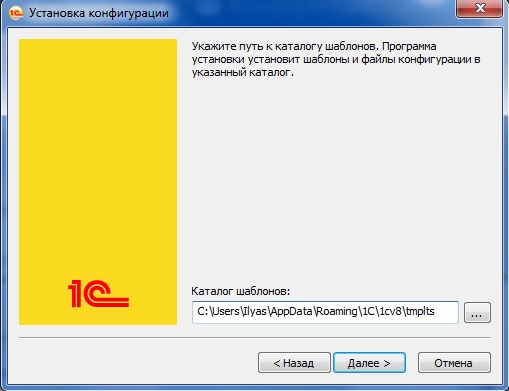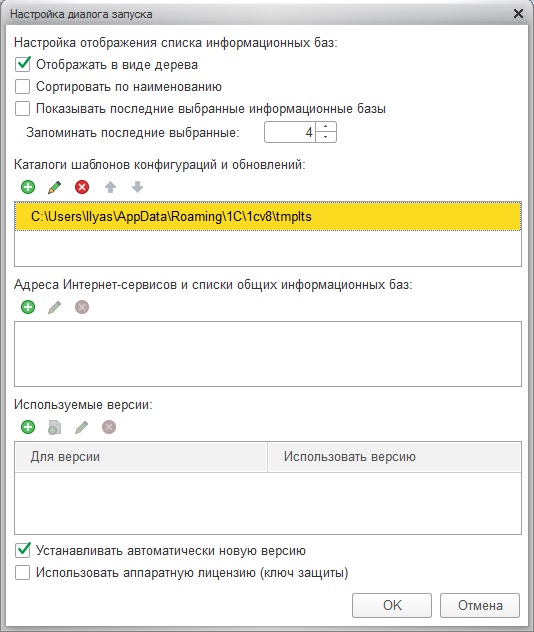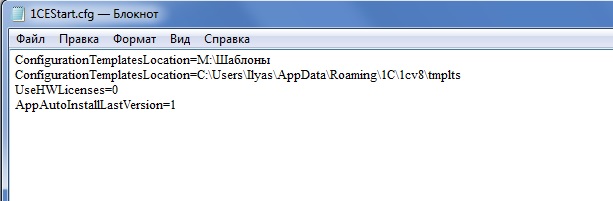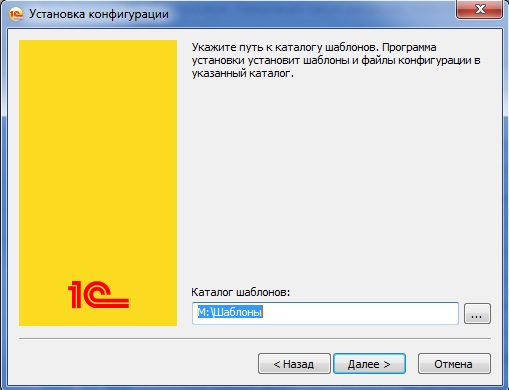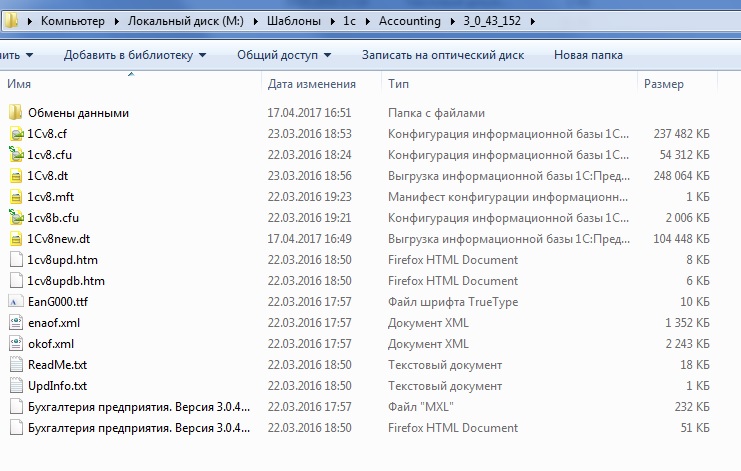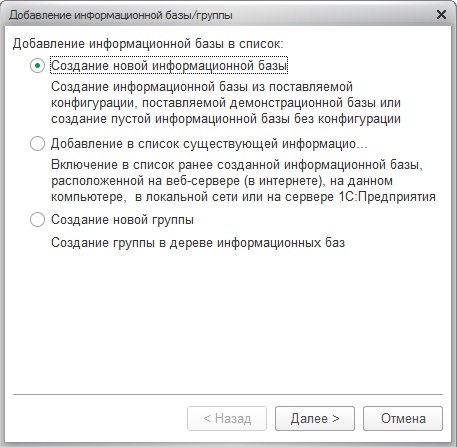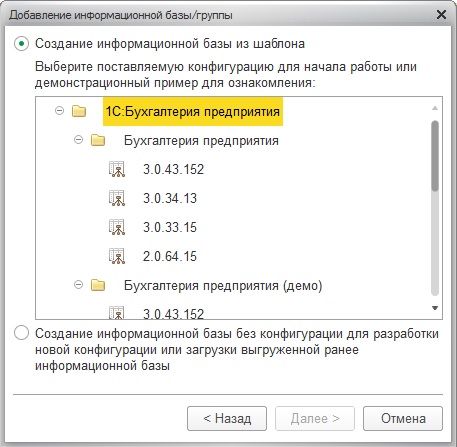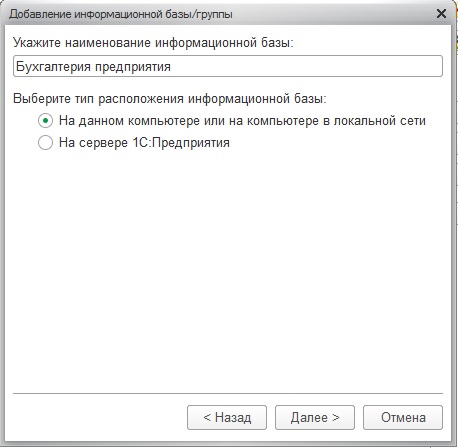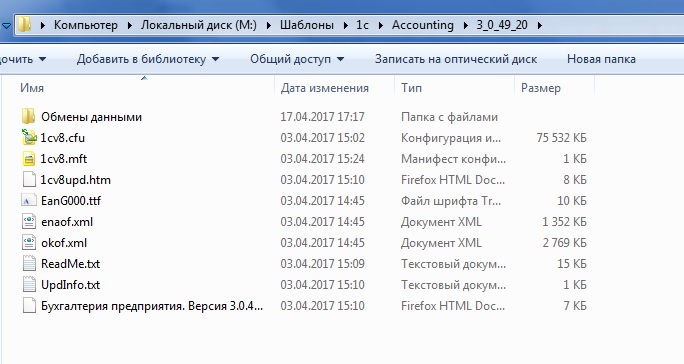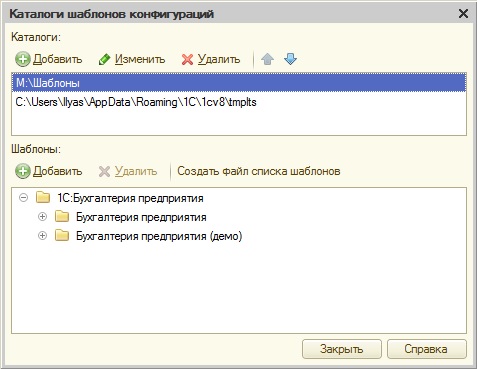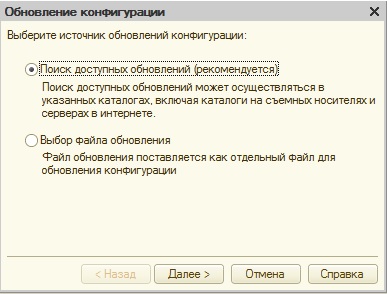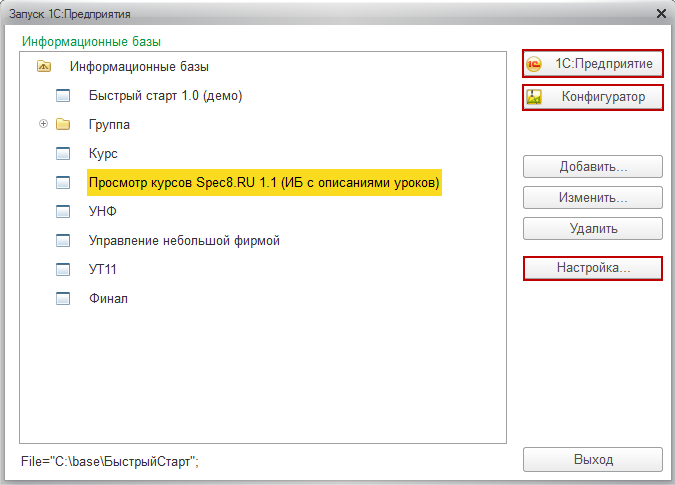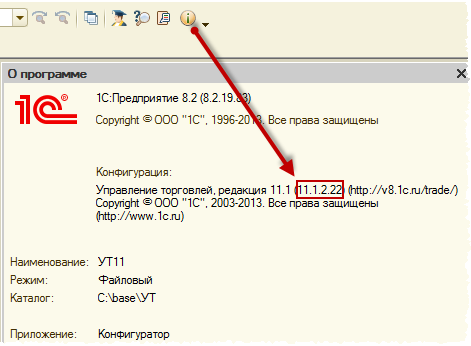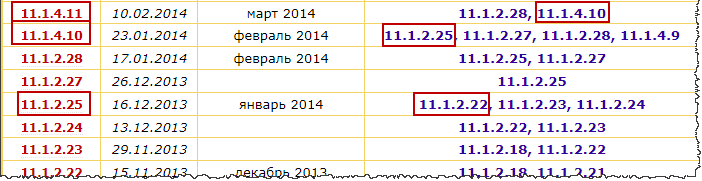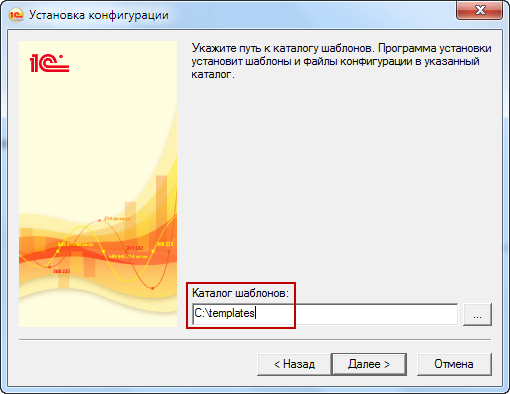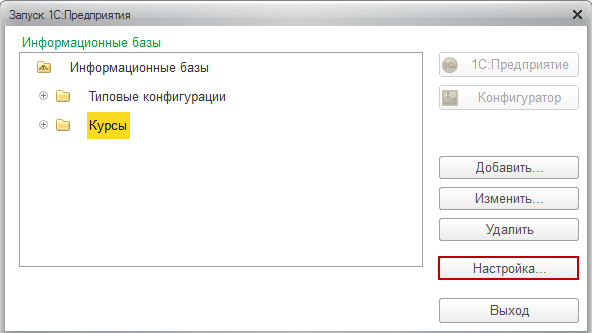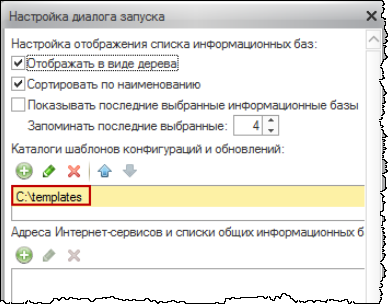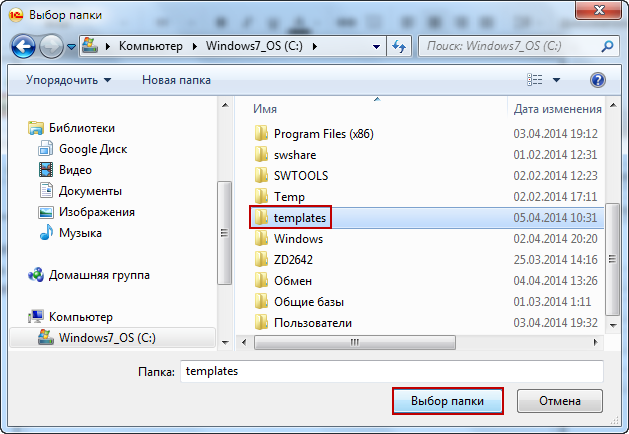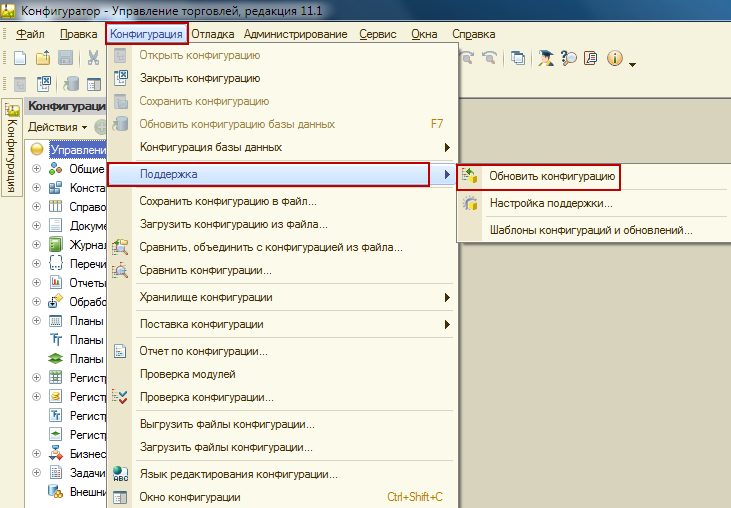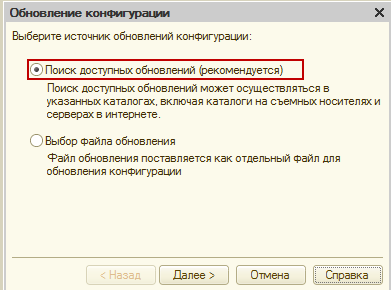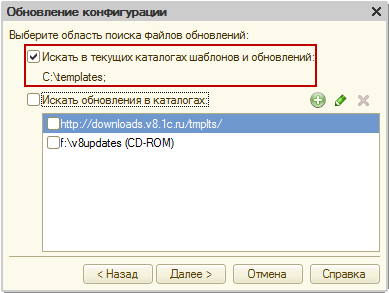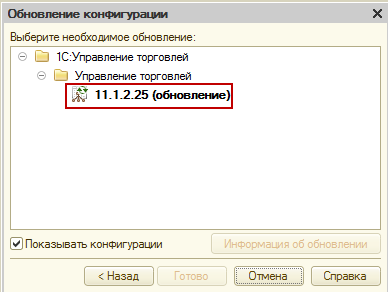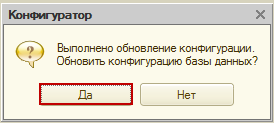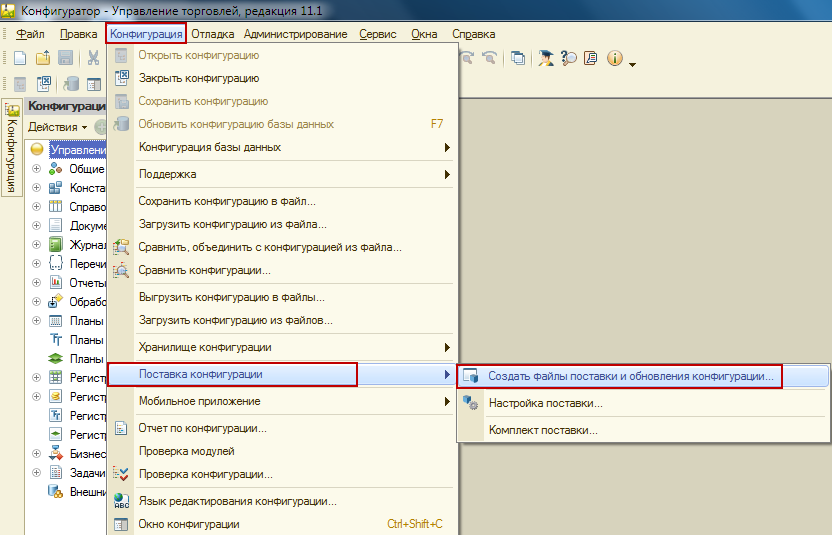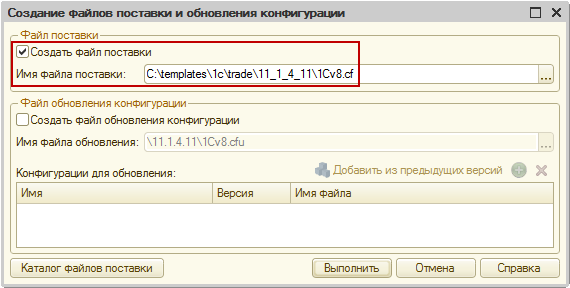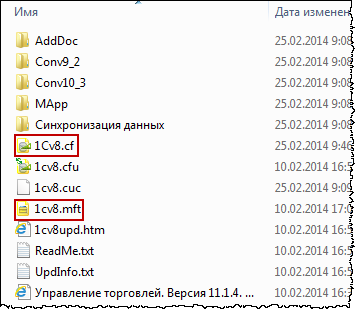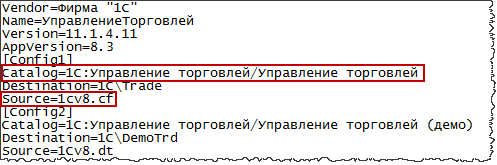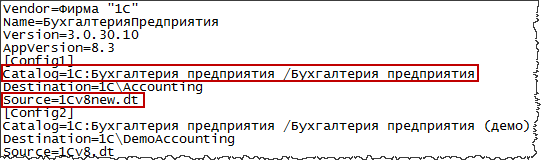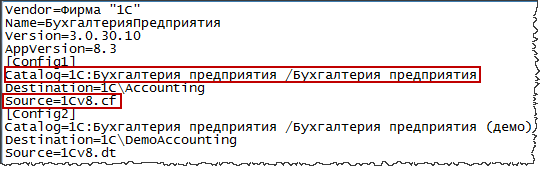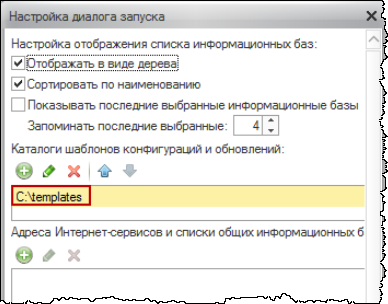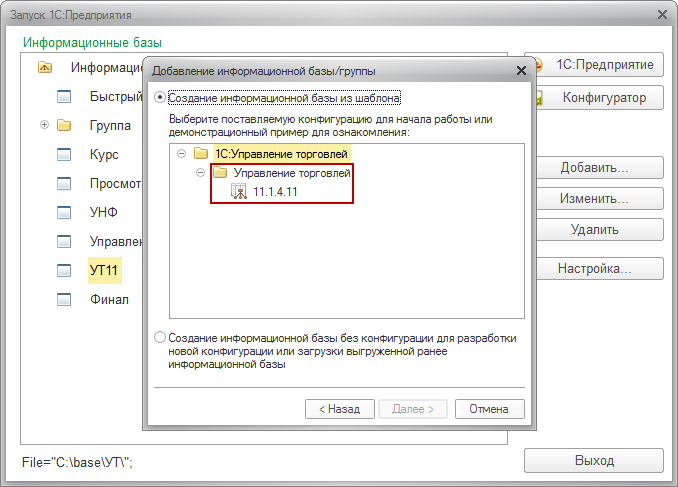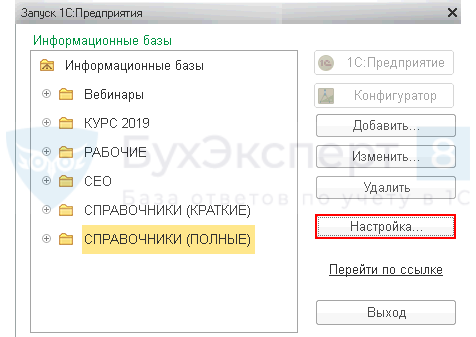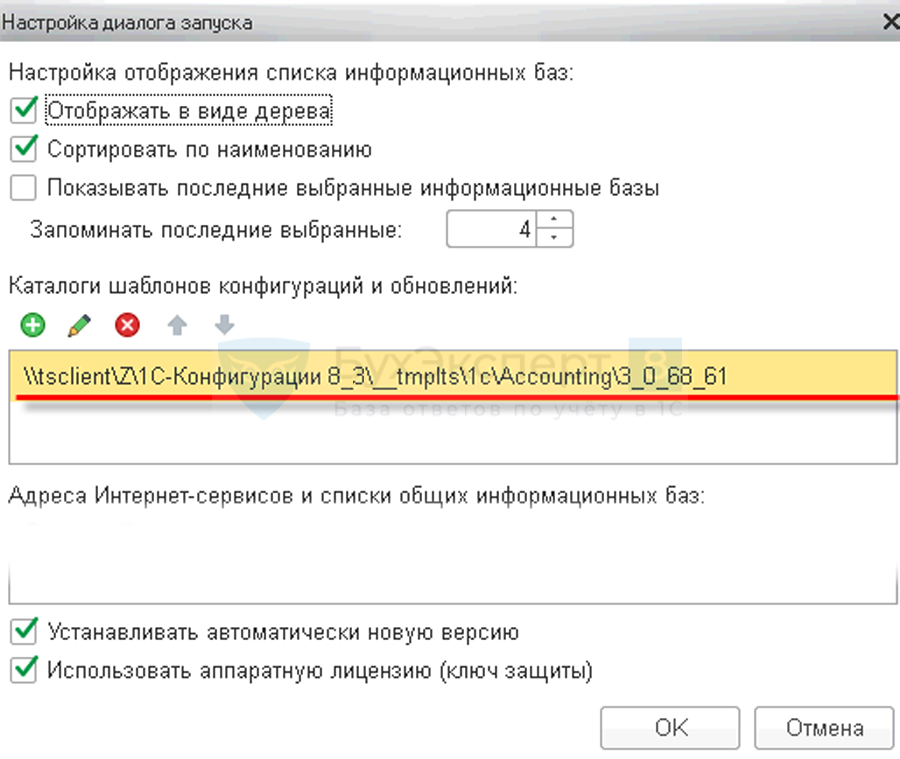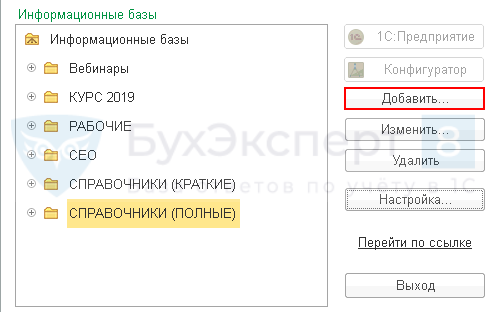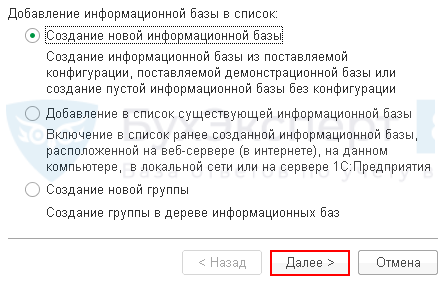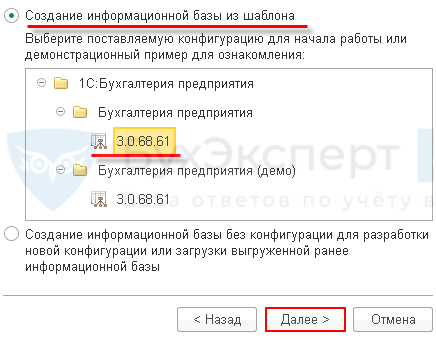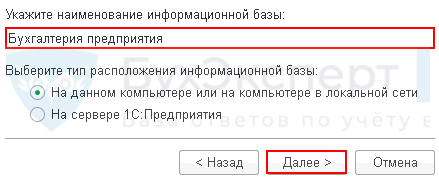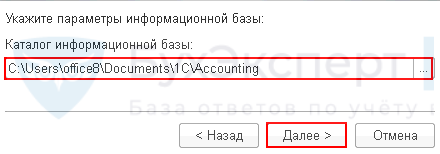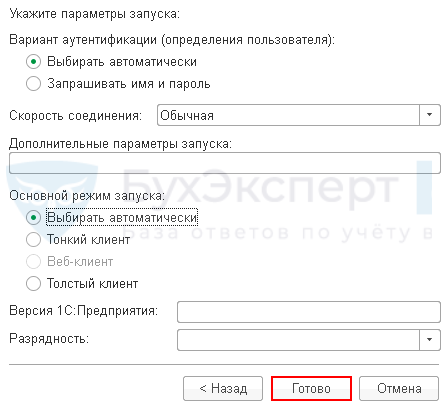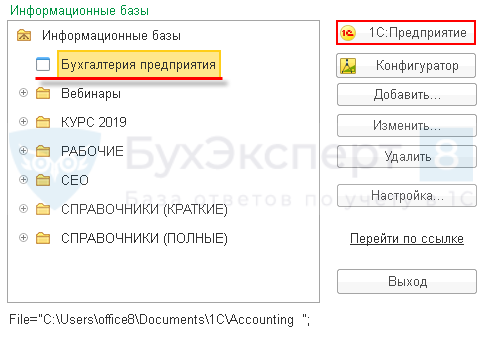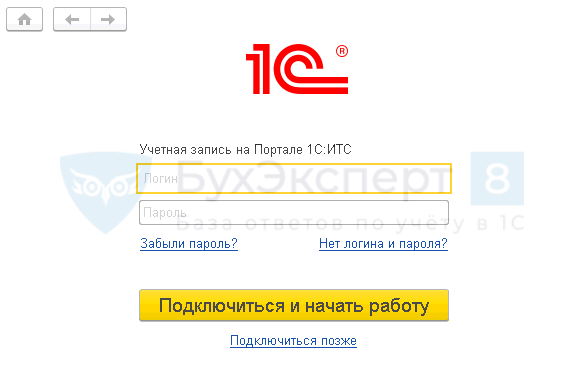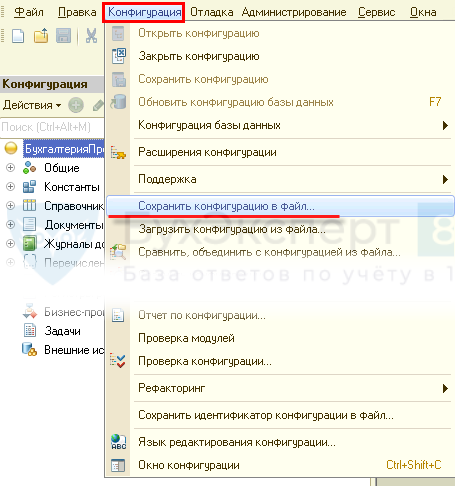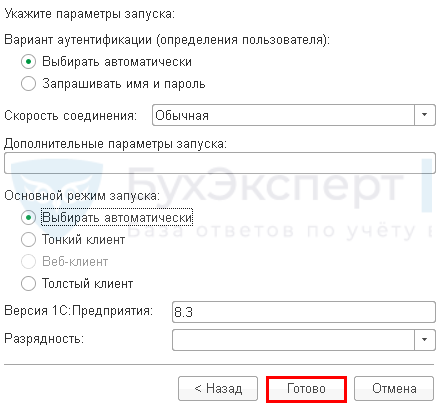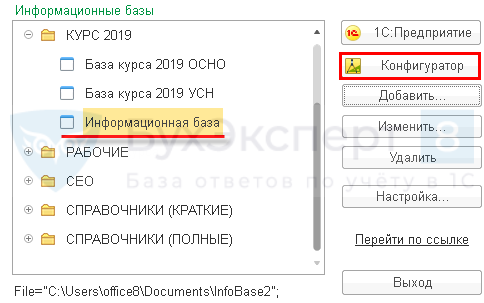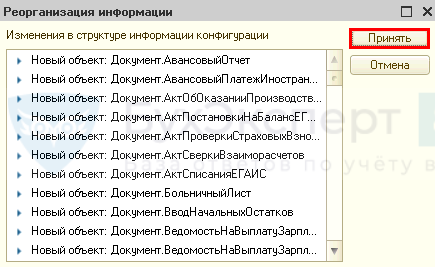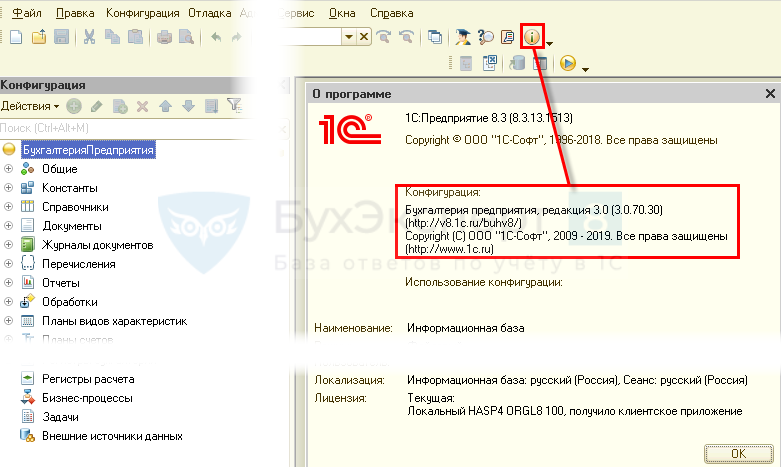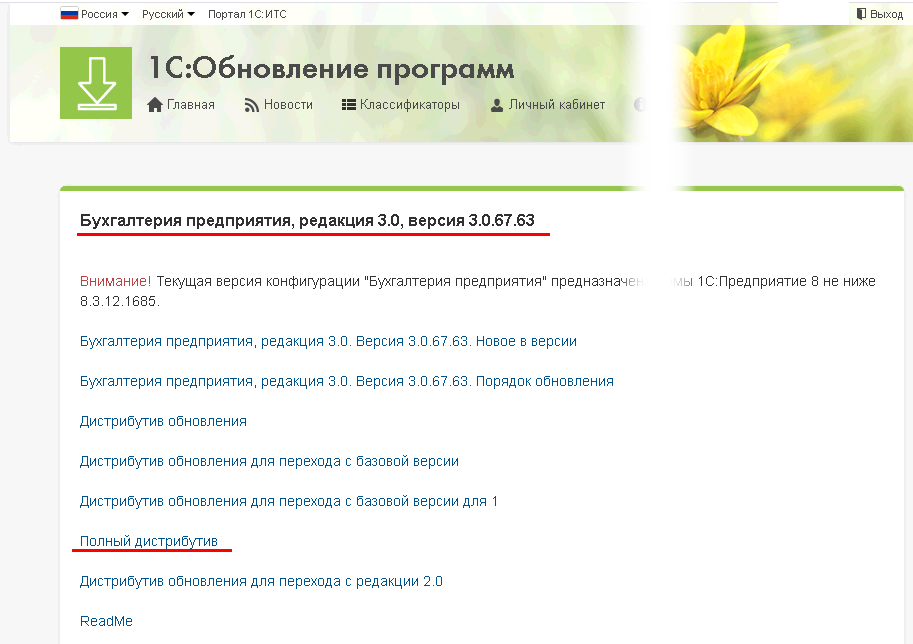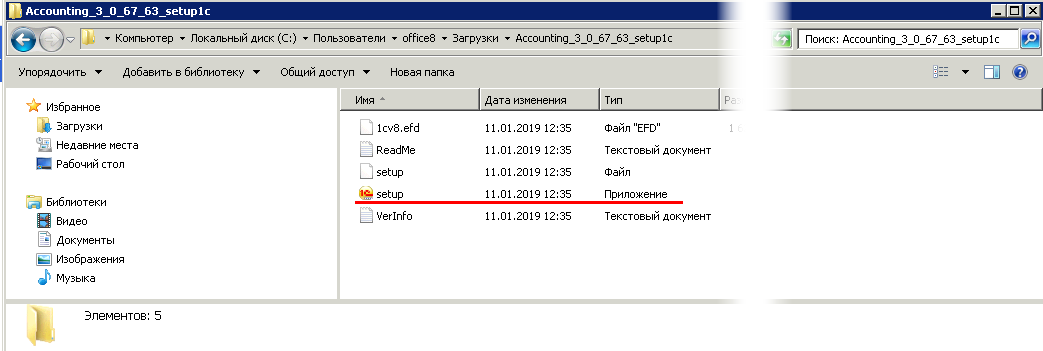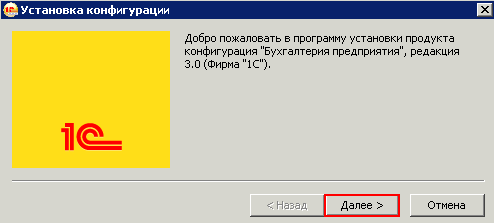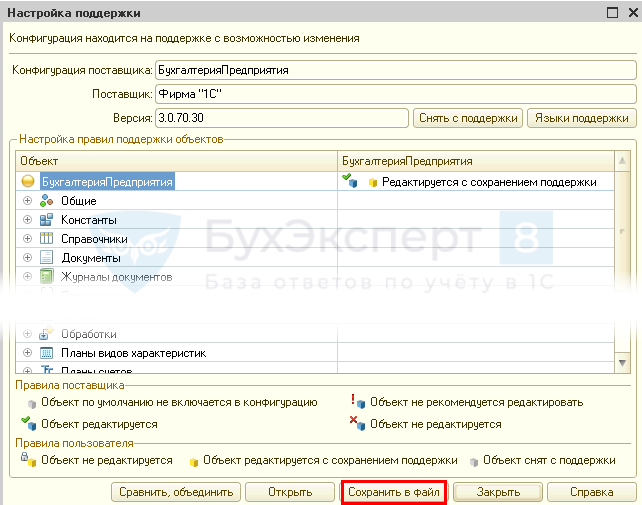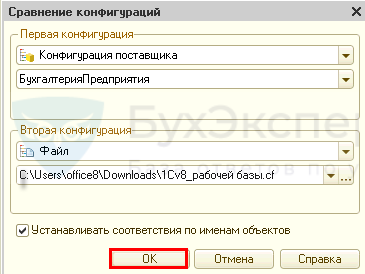В этой статье мы разберем некоторые вопросы администрирования 1С, которые будут полезны начинающим пользователям и администраторам. Узнаем, где хранятся шаблоны конфигураций и обновлений 1С и как с ними работать, а именно: научимся создавать новые базы и обновлять имеющиеся.
Допустим, Вы уже успешно произвели установку платформы 1С (как это делать, можно посмотреть вот в этом ролике). Теперь Вам необходимо создать базу. Для того что бы создать базу, необходим комплект установки конфигурации, как правило он идет на диске, который входит в поставку, или его можно скачать с диска ИТС ПРОФ.
После того как Вы скачали и распаковали комплект установки на свой компьютер, у Вас должен быть примерно следующий набор файлов (у меня комплект установки для 1С: Бухгалтерия 3.0).
Из всего списка файлов нас интересует только один — setup.exe. Если Вы его запустите, то появится окно установки конфигурации.
Нажмем кнопку «Далее» и мы увидим путь к каталогу установки шаблонов
Откуда установщик конфигурации взял этот путь? Для того что бы ответить на этот вопрос, забудем пока про установщик и посмотрим на окно запуска 1С: Предприятия (более подробно о работе со стартером 1С рассказывается в этом видео). В этом окне нас интересует кнопка «Настройка». При нажатие на которую выйдет окно «Настройка диалогов запуска», где в таблице «Каталоги шаблонов конфигураций и обновлений» мы и наблюдаем путь, который отобразился в нашем установщике.
Эту таблицу мы можем изменять, например, я добавил новый каталог.
Пути к этим шаблонам хранятся в файле 1CEStart.cfg, который расположен в каталоге %APPDATA%1C1CEStart – для конкретного пользователя. Или в каталоге %ALLUSERSPROFILE%Application Data1C1CEStart – для всех пользователей.
В моем случае, этот содержимое этого файла будет таким
Путь к шаблонам хранится в параметре ConfigurationTemplatesLocation, которых может быть несколько, в установщике конфигурации берется самое верхнее значение этого параметра. Поэтому теперь, когда я запущу установщик, то путь к каталогу шаблонов будет другим.
Установим шаблон конфигурации в этот каталог. После установки, в каталоге будет создана папка с названием 1С (если устанавливаем конфигурацию фирмы 1С), в ней подкаталог с названием релиза и уже в нем каталог с версией конфигурации.
В файлах 1Cv8.dt и 1Cv8new.dt хранятся шаблоны баз данных.
После того как был создан шаблон, добавить новую базу данных с конфигурацией 1С: Бухгалтерия 3.0 не представляет особого труда: достаточно нажать на кнопку «Добавить» стартера 1С. Выйдет окно добавления информационных баз.
В этом окне оставить переключатель на пункте «Создание новой информационной базы из шаблона» и нажать кнопку «Далее». Если Вы все сделали правильно, то в следующем окне будет список шаблонов для установки. У меня их много, а у Вам может быть только один, под номером релиза, который Вы установили.
Выберет нужный Вам шаблон, и нажмите кнопку «Далее». В следующем окне нужно буде выбрать тип расположения базы (файловый или серверный, по умолчанию — файловый) и придумать название базе.
Если Вы выбрали файловый тип расположения базы, то потом нужно будет указать место на диске, где будет непосредственно расположена Ваша база.
Лучше располагать базу на дисках, где не установлена операционная система.
После нажимаете «Далее», в следующем окне ни чего не меняете и нажимаете кнопку «Готово». База будет создана и появится в окне запуска.
Шаблоны обновлений необходимо тоже устанавливаются в каталог шаблонов (желательно все время в какой-то один, что бы не запутаться).
Когда Вы начнете устанавливать обновление, то установщик предложит выбрать каталог шаблонов, который хранится в первом параметре ConfigurationTemplatesLocation файла 1CEStart.cfg.
Самое интересное, каталоги с обновлениями имеют точно такие же названия с номером релиза, как и каталог с установкой конфигурации.
На этом рисунке 3_0_43_152 – шаблон конфигурации, 3_0_49_20 – шаблон обновления
По внешнему виду отличить их нельзя, необходимо зайти внутрь подкаталога. Если каталог с шаблоном установки имеет и шаблоны баз данных определенного релиза и полную конфигурацию базы данных (файл 1Cv8.cf). То папка с шаблоном обновления имеет только файл обновления конфигурации (файл 1cv8.cfu).
Когда Вы будите обновлять конфигурацию посредством конфигуратора 1С (Конфигурация – Поддержка – Обновить конфигурацию), то Вам будет предложено искать файлы обновлений, во всех каталогах, которые указанные в каталогах шаблонов конфигурации (Конфигурация – Поддержка – Шаблоны конфигураций и обновлений)
Когда вы начнете обновление конфигурации (Конфигурация – Поддержка – Обновить конфигурацию), то Вам будет предложено выбрать источник обновления. Если Вы хотите искать обновление в шаблонах, то нужно выбрать «Поиск доступных обновлений».
После того как Вы нажмете «Далее», платформа будет искать обновления во всех указанных каталогах. И если найдется обновление соответствующее Вашему релизу, то оно будет указано в следующем окне
Вы так же можете обновить конфигурацию вручную, перепрыгнув сразу через несколько релизов. Для этого Вам в окне «Обновление конфигурации» нужно указать пункт «Выбор файла обновления». И в следующей странице выбрать нужный cf-файл.
Рекомендую использовать обновление с помощью шаблона установки только в крайнем случае, поскольку такой вид обновления может привести к различным ошибкам в базе. И обязательно сделайте копию базы данных перед обновление базы данных.
Читайте следующую статью: обновление типовой конфигураций 1С
Другие статьи по теме обновлений в 1С:
Текущие и актуальные релизы в 1С
Активные пользователи в 1С
Поддержка конфигураций 1С
Изучайте основы конфигурирования в 1С и учитесь программировать в «1С: Предприятии» с помощью моих книг: «Программировать в 1С за 11 шагов» и «Основы разработки в 1С: Такси»

Изучайте программирование в 1С в месте с моей книги «Программировать в 1С за 11 шагов»
- Книга написана понятным и простым языком — для новичка.
- Книга посылается на электронную почту в формате PDF. Можно открыть на любом устройстве!
- Научитесь понимать архитектуру 1С;
- Станете писать код на языке 1С;
- Освоите основные приемы программирования;
- Закрепите полученные знания при помощи задачника;
Книга «Основы разработки в 1С: Такси»
Отличное пособие по разработке в управляемом приложении 1С, как для начинающих разработчиков, так и для опытных программистов.
- Очень доступный и понятный язык изложения
- Книга посылается на электронную почту в формате PDF. Можно открыть на любом устройстве!
- Поймете идеологию управляемого приложения 1С
- Узнаете, как разрабатывать управляемое приложение;
- Научитесь разрабатывать управляемые формы 1С;
- Сможете работать с основными и нужными элементами управляемых форм
- Программирование под управляемым приложением станет понятным
Промо-код на скидку в 15% — 48PVXHeYu
Если Вам помог этот урок решить какую-нибудь проблему, понравился или оказался полезен, то Вы можете поддержать мой проект, перечислив любую сумму:
можно оплатить вручную:
Яндекс.Деньги — 410012882996301
Web Money — R955262494655
Вступайте в мои группы:
Вконтакте: https://vk.com/1c_prosto
Фейсбуке: https://www.facebook.com/groups/922972144448119/
ОК: http://ok.ru/group/52970839015518
Твиттер: https://twitter.com/signum2009
О чем эта статья
Эта статья продолжает наш цикл «Первые шаги в 1С». В ней рассматривается частая ситуация, в которую попадают внедренцы, администраторы, а также все те специалисты, кому необходимо обновить типовую конфигурацию какой-то «старой» версии на новую или просто развернуть новую базу у клиента, не имея при этом шаблона информационной базы последней редакции.
Описанный процесс обновления детально раскроет ответы на следующие вопросы:
- Откуда и какие обновления скачивать?
- В какой последовательности и как устанавливать эти обновления?
- Когда создавать свой файл поставки и какие при этом есть подводные камни?
Применимость
В качестве примера для разбора последовательности обновлений в статье используется конфигурация 1С:Управление торговлей 11.1, которую необходимо обновить с редации 11.1.2.22 до редакции 11.1.4.11. Но сам алгоритм обновлений, конечно же, актуален и на текущий день для любых типовых конфигураций. Поэтому в качестве практики предлагаем вам самостоятельно проделать аналогичные действия для любых актуальных релизов, чтобы закрепить полученные знания.
Как в 1С установить файлы обновления и шаблоны конфигураций
Довольно распространена ситуация, когда сотрудник приезжает в офис к клиенту устанавливать конфигурацию, открывает коробку с диском, а там записан релиз двухгодичной давности. Пока диск дождется своей продажи, как правило, будет выпущено не одно обновление.
Суть проблемы: актуальный шаблон конфигурации есть не всегда. Но с этим можно справиться. Для начала вкратце познакомимся с окном информационных баз.
В частности, нас будут интересовать кнопка Конфигуратор, после нажатия которой, могут производиться изменения конфигурации, в том числе обновления (хотя на данный момент это уже не единственный способ обновления конфигураций).
Кнопка 1С:Предприятие необходима для запуска информационных баз в пользовательском режиме.
В чистом виде получить шаблон последней информационной базы бывает не так просто. А количество необходимых обновлений конфигурации может оказаться немалым.
Процесс установки конфигурации – это, по сути, помещение ее шаблона в заданную директорию. Для каждой конфигурации и релиза при установке автоматически создается своя подпапка.
Изначально исходные файлы конфигурации находятся внутри папки SETUP (при поставке начального диска), а обновления – UPDSETUP. На основании шаблона, извлеченного из каталога SETUP можно создать чистую базу, готовую к работе.
Последней версии конфигурации, как правило, в наличии нет, а на сайте обновлений, выкладываются, преимущественно только обновления, которых при этом может понадобиться несколько.
Поэтому, в случае необходимости сэкономить время на переезд между клиентами, можно заблаговременно поступить следующим образом:
- скачать все необходимые обновления;
- сначала взять устаревшую конфигурацию (например, если на Вашем компьютере имеется старая база или установить с диска из коробки 1С шаблон и создать базу) и обновить конфигурацию до актуальной;
- в конфигураторе создать файл поставки;
- у клиента установить последнее обновление и в ту же директорию поместить файл поставки;
- из окна информационных баз можно будет создавать актуальные базы обновленной конфигурации;
- по умолчанию у каждого пользователя создается свой каталог шаблонов, для удобства этот каталог можно разместить и прописать в сетевой папке.
Выполняем на практике. На начальном этапе используем готовую базу, а у клиента создадим новую. С помощью кнопки Конфигуратор открываем на Вашем компьютере старую базу (например, УТ11) и проверяем номер последнего релиза.
Скачиваем последние обновления: релизы 11.1.2.25, 11.1.4.10, 11.1.4.11, 11.1.2.31.
Для удобства устанавливаем все обновления в одну директорию, например С:templates (предварительно создайте на диске такую папку). Дело в том, что по умолчанию создается каталог шаблонов и обновлений, принадлежащий текущему пользователю.
Однако есть возможность указывать общие каталоги. При создании новой базы или обновлении существующей, в указанных каталогах система будет искать существующие шаблоны (обновления).
Если каталог общий, то любой пользователь, имеющий доступ к этому каталогу сможет создавать свои новые базы и производить обновления.
После всех установок в окне информационных баз нажмите на кнопку Настройка.
Откроется окно “Настройка диалога запуска”.
В таблицу с каталогами шаблонов конфигураций и обновлений добавьте каталог С:templates. Сделать это можно, нажав на кнопку Добавить и выбрав нужную папку в раскрывшемся диалоговом окне.
Теперь в режиме Конфигуратор произведите последовательные обновления конфигурации. Запуск процесса обновления в конфигураторе показан на рисунке.
После чего появится окно настройки поиска доступных обновлений (см. рис. 7), в котором фактически нужно будет нажать на кнопку Далее.
В очередном окне “Обновление конфигурации” оставьте только галочку Искать в текущих каталогах шаблонов и обновлений, чтобы система не производила лишних действий.
После того, как система найдет доступное обновление, выберите его двойным кликом мыши.
Важно! После каждого обновления конфигурации необходимо запустить в режиме отладки (горячая клавиша F5) – будут выполняться служебные обработки, завершающие обновление.
И еще один важный момент. В конце обновления конфигурации программа может выдать сообщение с просьбой обновить платформу. Необходимо это обязательно сделать.
После благополучного завершения серии всех обновлений конфигурации, Вам остается самостоятельно создать файл поставки.
Этот файл должен находиться в папке, в которой содержится последний файл обновления.
Содержимое данной директории будет выглядеть следующим образом.
Главное в ней – созданный Вами файл шаблона обновленной конфигурации 1Cv8.cf и заранее имеющийся файл описания 1cv8.mft, который позволяет идентифицировать созданный файл, как шаблон.
Посмотрим, что содержится в файле 1cv8.mft с помощью обычного блокнота.
Мы видим, что в качестве шаблона прописан именно наш файл 1Cv8.cf. Однако следует предупредить, что не для всех конфигураций в качестве шаблона прописан файл с таким названием.
В частности, для Бухгалтерии 3.0 в качестве шаблона по умолчанию используется файл 1CV8new.dt. Более подробно данный момент разберем в очередной статье.
Все, что Вам дополнительно придется сделать – это поменять запись Source=1Cv8new.dt на Source=1сv8.сf. Для каждой конфигурации данную ситуацию нужно отслеживать отдельно.
Теперь, при установке конфигурации у клиента, Вы можете создать на его компьютере точно такую же директорию, которая указывалась при создании файла поставки и скопировать туда подготовленное содержимое (главное, файлы 1Cv8.cf и 1cv8.mft).
B нашем случае это директория С:templates1Ctrade11_1_4_11 (та директория, в которую установились файлы из комплекта последнего обновления).
А в настройках окна информационных баз следует также указать в качестве каталога шаблонов конфигураций и обновлений папку C:templates (как Вы делали ранее на своем компьютере).
После этих действий, если в окне информационных баз нажать на кнопку добавить, а далее выбрать пункт создание информационной базы, то можно создать из шаблона новую базу.
Полностью назначение настроек окна информационных баз, а также все возможные варианты их создания мы рассмотрим несколько позже.
Описанная методика также может быть полезной, если Вы не хотите хранить на своем компьютере старые шаблоны информационных баз и большое количество установленных обновлений. Подготавливаете обновленные шаблоны, для создания информационных баз, которые могут Вам потребоваться для работы, а все ненужное удаляете.
На этой оптимистичной ноте мы завершаем большую тему, связанную с развертыванием и обновлением информационной базы.
И что, это всё? Нет конечно! В следующей статье рассмотрим, что и как нужно делать в случае, если с базой произошел какой-то сбой и требуется провести работы по восстановлению её работоспособности.
PDF-версия статьи для участников группы ВКонтакте
Мы ведем группу ВКонтакте – http://vk.com/kursypo1c.
Если Вы еще не вступили в группу – сделайте это сейчас и в блоке ниже (на этой странице) появятся ссылка на скачивание материалов.
Ссылка доступна для зарегистрированных пользователей)
Ссылка доступна для зарегистрированных пользователей)
Ссылка доступна для зарегистрированных пользователей)
Если Вы уже участник группы – нужно просто повторно авторизоваться в ВКонтакте, чтобы скрипт Вас узнал. В случае проблем решение стандартное: очистить кеш браузера или подписаться через другой браузер.
Добрый день, коллеги!
На этой странице мы собрали список статей для начинающих программистов 1С. Данная серия статей будет полезна всем начинающим специалистам по 1С. Собранные статьи рассматривают основные моменты, которые должен знать начинающий 1С-ник. Это может быть полезно и тем, кто приобрел коробку с системой «1С:Предприятие» и намерен обходиться без постороннего обслуживания – Вам несомненно понадобятся начальные знания. Именно такой сборник начальных знаний по 1С мы хотим Вам предложить.
Из данных статей Вы узнаете, как в 1С установить платформу и шаблон конфигурации, научитесь восстанавливать поврежденную информационную базу, работать с формами и списками, изучите основные приемы работы в конфигураторе, познакомитесь с такими понятиями как переменная, оператор, процедуры, функции и многое другое.
- Первые шаги в 1С
- Как в 1С установить файлы обновления и шаблоны конфигураций
- Как в 1С подготовить информационную базу у клиента
- Как в 1С восстановить поврежденную базу «1С:Предприятие 8»
- Архитектура приложений
- Как в 1С настроить список информационных баз
- Управляемый интерфейс
- Настройка форм и возможности работы со списками
- Основные приемы работы в конфигураторе
- Понятие класса и объекта
- Переменные и операторы
- Процедуры и функции
- Как в 1С вывести сообщение пользователю
- Примитивные типы данных и их функции
- Понятие контекста программного кода
- Как в 1С работать с универсальными коллекциями
- Модули в Платформе 1С:Предприятие 8.3
- Подсистемы. Настройка интерфейса с помощью подсистем
Раз уж читаешь, может быть подпишешься?)
vk.com/mrsisadm – там больше интересного!!!
Но перед тем как начать хочу рассказать вам о Агентстве интернет
маркетинга – Agencyima .
Эти ребята занимаются тем, что делают жизнь частного специалиста 1С в разы проще. Они увеличивают продажи услуг по доработке 1С с помощью сайта и контекстной рекламы подобранной специально для вас.
В общем переходи по ССЫЛКЕ там все четко расписано!
О чем эта статья
Эта статья продолжает наш цикл «Первые шаги в 1С». В ней рассматривается частая ситуация, в которую попадают внедренцы, администраторы, а также все те специалисты, кому необходимо обновить типовую конфигурацию какой-то «старой» версии на новую или просто развернуть новую базу у клиента, не имея при этом шаблона информационной базы последней редакции.
Описанный процесс обновления детально раскроет ответы на следующие вопросы:
Откуда и какие обновления скачивать?
В какой последовательности и как устанавливать эти обновления?
Когда создавать свой файл поставки и какие при этом есть подводные камни?
Применимость
В качестве примера для разбора последовательности обновлений в статье используется конфигурация 1С:Управление торговлей 11.1, которую необходимо обновить с редации 11.1.2.22 до редакции 11.1.4.11. Но сам алгоритм обновлений, конечно же, актуален и на текущий день для любых типовых конфигураций. Поэтому в качестве практики предлагаем вам самостоятельно проделать аналогичные действия для любых актуальных релизов, чтобы закрепить полученные знания.
Как в 1С установить файлы обновления и шаблоны конфигураций
Довольно распространена ситуация, когда сотрудник приезжает в офис к клиенту устанавливать конфигурацию, открывает коробку с диском, а там записан релиз двухгодичной давности. Пока диск дождется своей продажи, как правило, будет выпущено не одно обновление.
Суть проблемы: актуальный шаблон конфигурации есть не всегда. Но с этим можно справиться. Для начала вкратце познакомимся с окном информационных баз.
В частности, нас будут интересовать кнопка Конфигуратор, после нажатия которой, могут производиться изменения конфигурации, в том числе обновления (хотя на данный момент это уже не единственный способ обновления конфигураций).
Кнопка 1С:Предприятие необходима для запуска информационных баз в пользовательском режиме.
В чистом виде получить шаблон последней информационной базы бывает не так просто. А количество необходимых обновлений конфигурации может оказаться немалым.
Процесс установки конфигурации – это, по сути, помещение ее шаблона в заданную директорию. Для каждой конфигурации и релиза при установке автоматически создается своя подпапка.
Изначально исходные файлы конфигурации находятся внутри папки SETUP (при поставке начального диска), а обновления – UPDSETUP. На основании шаблона, извлеченного из каталога SETUP можно создать чистую базу, готовую к работе.
Последней версии конфигурации, как правило, в наличии нет, а на сайте обновлений, выкладываются, преимущественно только обновления, которых при этом может понадобиться несколько.
Поэтому, в случае необходимости сэкономить время на переезд между клиентами, можно заблаговременно поступить следующим образом:
- скачать все необходимые обновления;
- сначала взять устаревшую конфигурацию (например, если на Вашем компьютере имеется старая база или установить с диска из коробки 1С шаблон и создать базу) и обновить конфигурацию до актуальной;
- в конфигураторе создать файл поставки;
- у клиента установить последнее обновление и в ту же директорию поместить файл поставки;
- из окна информационных баз можно будет создавать актуальные базы обновленной конфигурации;
- по умолчанию у каждого пользователя создается свой каталог шаблонов, для удобства этот каталог можно разместить и прописать в сетевой папке.
Выполняем на практике. На начальном этапе используем готовую базу, а у клиента создадим новую. С помощью кнопки Конфигуратор открываем на Вашем компьютере старую базу (например, УТ11) и проверяем номер последнего релиза.
Скачиваем последние обновления: релизы 11.1.2.25, 11.1.4.10, 11.1.4.11, 11.1.2.31.
Для удобства устанавливаем все обновления в одну директорию, например С:templates (предварительно создайте на диске такую папку). Дело в том, что по умолчанию создается каталог шаблонов и обновлений, принадлежащий текущему пользователю.
Однако есть возможность указывать общие каталоги. При создании новой базы или обновлении существующей, в указанных каталогах система будет искать существующие шаблоны (обновления).
Если каталог общий, то любой пользователь, имеющий доступ к этому каталогу сможет создавать свои новые базы и производить обновления.
После всех установок в окне информационных баз нажмите на кнопку Настройка.
Откроется окно “Настройка диалога запуска”.
В таблицу с каталогами шаблонов конфигураций и обновлений добавьте каталог С:templates. Сделать это можно, нажав на кнопку Добавить и выбрав нужную папку в раскрывшемся диалоговом окне.
Теперь в режиме Конфигуратор произведите последовательные обновления конфигурации. Запуск процесса обновления в конфигураторе показан на рисунке.
После чего появится окно настройки поиска доступных обновлений (см. рис. 7), в котором фактически нужно будет нажать на кнопку Далее.
В очередном окне “Обновление конфигурации” оставьте только галочку Искать в текущих каталогах шаблонов и обновлений, чтобы система не производила лишних действий.
После того, как система найдет доступное обновление, выберите его двойным кликом мыши.
Важно! После каждого обновления конфигурации необходимо запустить в режиме отладки (горячая клавиша F5) – будут выполняться служебные обработки, завершающие обновление.
И еще один важный момент. В конце обновления конфигурации программа может выдать сообщение с просьбой обновить платформу. Необходимо это обязательно сделать.
После благополучного завершения серии всех обновлений конфигурации, Вам остается самостоятельно создать файл поставки.
Этот файл должен находиться в папке, в которой содержится последний файл обновления.
Содержимое данной директории будет выглядеть следующим образом.
Главное в ней – созданный Вами файл шаблона обновленной конфигурации 1Cv8.cf и заранее имеющийся файл описания 1cv8.mft, который позволяет идентифицировать созданный файл, как шаблон.
Посмотрим, что содержится в файле 1cv8.mft с помощью обычного блокнота.
Мы видим, что в качестве шаблона прописан именно наш файл 1Cv8.cf. Однако следует предупредить, что не для всех конфигураций в качестве шаблона прописан файл с таким названием.
В частности, для Бухгалтерии 3.0 в качестве шаблона по умолчанию используется файл 1CV8new.dt. Более подробно данный момент разберем в очередной статье.
Все, что Вам дополнительно придется сделать – это поменять запись Source=1Cv8new.dt на Source=1сv8.сf. Для каждой конфигурации данную ситуацию нужно отслеживать отдельно.
Теперь, при установке конфигурации у клиента, Вы можете создать на его компьютере точно такую же директорию, которая указывалась при создании файла поставки и скопировать туда подготовленное содержимое (главное, файлы 1Cv8.cf и 1cv8.mft).
B нашем случае это директория С:templates1Ctrade11_1_4_11 (та директория, в которую установились файлы из комплекта последнего обновления).
А в настройках окна информационных баз следует также указать в качестве каталога шаблонов конфигураций и обновлений папку C:templates (как Вы делали ранее на своем компьютере).
После этих действий, если в окне информационных баз нажать на кнопку добавить, а далее выбрать пункт создание информационной базы, то можно создать из шаблона новую базу.
Полностью назначение настроек окна информационных баз, а также все возможные варианты их создания мы рассмотрим несколько позже.
Описанная методика также может быть полезной, если Вы не хотите хранить на своем компьютере старые шаблоны информационных баз и большое количество установленных обновлений. Подготавливаете обновленные шаблоны, для создания информационных баз, которые могут Вам потребоваться для работы, а все ненужное удаляете.
На этой оптимистичной ноте мы завершаем большую тему, связанную с развертыванием и обновлением информационной базы.
И что, это всё? Нет конечно! В следующей статье рассмотрим, что и как нужно делать в случае, если с базой произошел какой-то сбой и требуется провести работы по восстановлению её работоспособности.
Отсутствует папка с шаблонами
Автор Евгений Аухадеев, 04 апр 2019, 17:24
0 Пользователей и 1 гость просматривают эту тему.
Доброго времени суток. Возникла такая проблема, в моей организации установлена 1С:Предприятие 8.3 (8.3.12.1685) и конфигурация Бухгалтерия государственного учреждения, редакция 1.0 (1.0.56.8). Всё это дело обслуживалось приходящим человеком, до поры до времени, теперь это моя головная боль. 
Цитата: Евгений Аухадеев от 04 апр 2019, 17:24
…понадобилось в соответствии с инструкцией запустить файлик из папки с шаблонами, которая tmplts1cStateAccounting… и в процессе выяснилось, что папки такой у меня нет.
В окне запуска 1С со списком информационных баз нажмите кнопку “Настройка” и посмотрите куда ведёт путь “Каталоги шаблонов конфигураций и обновлений”
Возможно приходящий спец, в бесконечной мудрости своей, указал другое место для хранения шаблонов.
Ещё конечно возможен вариант, что он шаблоны вовсе не устанавливал и приходил со своим уже готовым файлом для обновления и выбирал его вручную, но это менее вероятно.
Спасибо за ответ, в настройках пусто:
В плане метода обновления, не знаю, как он, я лично обновляю так: “Конфигурация – Поддержка – Обновить конфигурацию”, далее “Выбор файла обновления”, который 1cv8.cfu. Как то можно эти шаблоны отдельно установить, скачать, скопировать? Конкретно интересует “ЗаменаКЭКСчетов104.epf”, это написано в инструкции “Изменить КОСГУ счетов 104 00”.
Цитата: Евгений Аухадеев от 04 апр 2019, 17:24Но сегодня понадобилось в соответствии с инструкцией запустить файлик из папки с шаблонами, которая tmplts1cStateAccounting…
В соответствии с какой инструкцией и какой именной из файлов оттуда?
Цитата: Евгений Аухадеев от 04 апр 2019, 17:24
В плане метода обновления, не знаю, как он,
я знаю – для обновления не нужны шаблоны
Обновлять можно из файлов обновления .cfu, а также из самораспаковывающихся выполняемых файлов
Цитата: Евгений Аухадеев от 04 апр 2019, 18:03Как то можно эти шаблоны отдельно установить, скачать, скопировать?
Именно так и обновляют
Не устанавливая шаблоны
Цитата: Евгений Аухадеев от 04 апр 2019, 18:03Конкретно интересует “ЗаменаКЭКСчетов104.epf”, это написано в инструкции “Изменить КОСГУ счетов 104 00”.
Это вообще не шаблоны, а обработки
Текст инструкции приведите
Полагаю, что Инструкция по переходу на новые положения, утвержденные приказом Минфина России от 31.03.2018 № 64н для БГУ 1.0
ЦитироватьПеренос данных по счетам НФА
1. Изменить КОСГУ счетов 104 00
Приказами Минфина России 65н, 66н, 67н от 30.03.2018 изменены КОСГУ счетов 104 00 «Амортизация» для ОС и НМА:410 – > 411
420 – > 421.
Поскольку применение новых КОСГУ распространено на операции с начала 2018 г.,экспертное сообщество полагает, что замена КОСГУ должна производиться в существующих операциях без отражения исправительных записей.
Для замены в бухгалтерских записях 2018 года в номерах счетов 104 00 КОСГУ (КЭК) 410, 420 на актуальные следует запустить на выполнение внешнюю обработку Замена КЭК счетов 104 00 (ЗаменаКЭКСчетов104.epf).
Обработка находится в каталоге шаблона установленной версии конфигурации “Бухгалтерия государственного учреждения 8” в папке tmplts1cStateAccounting<Номер текущей версии конфигурации>.
Я так понял папки с шаблонами у меня нет, по какой то причине, и этот файл должен лежать там был. Но я протер глаза и всё же нашел его в папке с поставкой конфигурации, лежал просто в корне, не сразу увидел. Завтра буду пробовать, всем спасибо за помощь.
Обычно такие обработки находятся в папке с обновлениями, причём наличие шаблона конфигурации там – необязательно
Это вообще мало связанные друг с другом загрузки
Цитата: Евгений Аухадеев от 04 апр 2019, 19:51
Но я протер глаза и всё же нашел его в папке с поставкой конфигурации, лежал просто в корне, не сразу увидел
А как давно поставлялась/приобреталась Ваша конфигурация?
Какая там дата создания-изменения файлов?
Я бы Вам порекомендовал переходить на БГУ 2.0
Цитата: Геннадий ОбьГЭС от 05 апр 2019, 06:24
А как давно поставлялась/приобреталась Ваша конфигурация?
Какая там дата создания-изменения файлов?
Я бы Вам порекомендовал переходить на БГУ 2.0
Доброго времени суток, конфигурации: «1С:Бухгалтерия государственного учреждения, редакция 1.0» версии 1.0.56.8. В этом году уже третье обновление конфигурации с версии 1.0.55.6. Перевод на другую версию не в моей компетенции, да и нет смысла в этом, в следующем году 1С будет предоставляться централизованно.
Евгений Аухадеев, если есть договор на ИТС, то скачиваете самораспаковывающийся файл Дистрибутив обновления, например, для релиза 1.0.56.9, распаковываете его (в какой-нибудь папке для обновлений, её расположение произвольно) и запускаете Setup.exe – примите путь установки по умолчанию, и будет Вам желаемое в tmplts1cStateAccounting… со всеми поставляемыми внешними отчетами, обработками…, в т.ч. и ЗаменаКЭКСчетов104.epf.
Теги:
- Форум 1С
-
►
Форум 1С – ПРЕДПРИЯТИЕ 8.0 8.1 8.2 8.3 8.4 -
►
Установка и администрирование 1С Предприятие 8 -
►
Отсутствует папка с шаблонами
Похожие темы (4)
Поиск
При добавлении новой организации в учет или в процессе обучения сотрудников может возникнуть необходимость создания пустой базы 1С. Изучив данную статью, вы получите полную информацию по разным вариантам получения пустых баз 1С в зависимости от наличия у вас нужных «инструментов»:
- из шаблона с установочного диска;
- из файла конфигурации неизмененной базы;
- из файла конфигурации измененной базы;
- из полного дистрибутива с сайта поддержки пользователей;
- аренда базы.
Рассмотрим пошаговые инструкции создания пустой базы каждым из указанных вариантов.
Подробнее смотрите в онлайн-курсе: «Бухгалтерский и налоговый учет в 1С:Бухгалтерия 8 ред. 3 от А до Я»
Содержание
- Из шаблона с установочного диска
- Проверка наличия установочного шаблона в форме запуска 1С
- Добавление новой базы из шаблона
- Настройка информационной базы
- Из файла конфигурации неизмененной базы
- Выгрузка файла конфигурации рабочей базы
- Создание пустой базы для версии ПРОФ
- Создание пустой базы для Базовой версии
- Установка шаблона с сайта Поддержки пользователей
- Из файла конфигурации измененной базы
- Из полного дистрибутива с сайта поддержки пользователей
- Аренда программы 1С:Бухгалтерия 3.0
Из шаблона с установочного диска
В комплект поставки 1С входит установочный диск для создания конфигурации информационной базы. После установки базы с диска, в настройках запуска 1С по кнопке Настройки отображается установленный шаблон, который используется для создания новых баз данных.
Подробнее об установке шаблона с установочного диска
Пошаговая инструкция создания пустой базы из установленного шаблона.
Проверка наличия установочного шаблона в форме запуска 1С
В форме запуска 1С откройте форму настройки по кнопке Настройка.
Убедитесь в наличии установочного шаблона в группе Каталоги шаблонов конфигураций и обновлений.
Добавление новой базы из шаблона
В форме запуска 1С нажмите кнопку Добавить.
Выберите пункт Создание новой информационной базы. Нажмите кнопку Далее.
В окне создания новой информационной базы укажите Создание информационной базы из шаблона. Встаньте курсором на шаблон и нажмите кнопку Далее.
Программа отображает только установленные полные шаблоны конфигурации. Если в окне выбора у вас ничего не отображается, значит, ни одного полного дистрибутива конфигурации у вас не установлено, только дистрибутивы обновлений. В этом случае вы не можете использовать этот способ и выбираете варианты:
- из заполненной не измененной рабочей базы;
- из имеющейся измененной рабочей базы;
- из полного дистрибутива сайта поддержки пользователей.
Настройка информационной базы
В окне настройки информационной базы укажите наименование и тип расположения информационной базы: на компьютере, сети или сервере. Нажмите кнопку Далее.
По умолчанию программа устанавливает для конфигурации 1С:Бухгалтерия Предприятие наименование информационной базы Бухгалтерия предприятия. Это наименование можно изменить при желании.
Выберите каталог информационной базы на персональном компьютере, где будет расположена база. Нажмите кнопку Далее.
По умолчанию программа предлагает автоматически создать новый каталог Accounting.
Если на диске недостаточно места или все базы хранятся на другом диске, можно изменить как место расположения, так и наименование каталога информационной базы.
В форме запуска нажмите на кнопку Готово.
Пустая база установлена из полного шаблона конфигурации и показывается в списке баз формы запуска 1С.
Запустите базу в пользовательском режиме и дождитесь завершения начального заполнения данных.
База готова к работе.
Из файла конфигурации неизмененной базы
Если есть типовая база данных Бухгалтерия Предприятие 3.0, на которой ведется учет, можно использовать ее конфигурацию для создания новой пустой базы данных.
Создание пустой базы из выгруженного файла конфигурации отличается для базовой версии и ПРОФ.
Пошаговая инструкция создания пустой базы из рабочей базы.
Выгрузка файла конфигурации рабочей базы
Войдите в рабочую базу в режиме Конфигуратор.
Откройте окно конфигурации по кнопке Конфигурация — Открыть конфигурацию. По команде Конфигурация — Сохранить конфигурацию в файл выгрузите конфигурацию рабочей базы в файл.
Создание пустой базы для версии ПРОФ
В форме запуска 1С нажмите кнопку Добавить.
Выберите пункт Создание новой информационной базы. Нажмите кнопку Далее.
Укажите Создание информационной базы без конфигурации… и нажмите кнопку Далее.
Следуя указаниям Мастера настройки, укажите наименование новой базы и ее месторасположение на диске или используйте выставленные Мастером настройки данные по умолчанию. Завершите настройку новой базы по кнопке Готово.
Войдите в созданную базу в режиме Конфигуратор.
Откройте окно конфигурации по кнопке Конфигурация — Открыть конфигурацию и загрузите метаданные конфигурации из подготовленного файла конфигурации рабочей базы по кнопке Конфигурация — Загрузить конфигурацию из файла.
Подождите завершения загрузки. На предложение программы обновить конфигурацию базы данных ответьте Да.
Для принятия изменений в структуре конфигурации нажмите кнопку Принять.
Конфигурация новой базы соответствует редакции конфигурации рабочей базы.
Запустите базу в пользовательском режиме и дождитесь завершения начального заполнения данных.
База готова к работе.
Создание пустой базы для Базовой версии
Базовая версия имеет ограничения по добавлению новых данных в структуру конфигурации, поэтому загрузить файл с конфигурацией рабочей базы, как в случае ПРОФ, нельзя, но можно использовать этот файл в команде Обновить конфигурацию.
Установка шаблона с сайта Поддержки пользователей
Базовая версия требует установки пустой базы только из шаблона. Если установочный диск потерян и в настройках списка запуска 1С не отображаются установленные шаблоны, то можно взять последний полный установочный дистрибутив конфигурации 1С:Бухгалтерия Предприятия 3.0 базовая с сайта Поддержки пользователей.
Узнать подробнее как зарегистрироваться на сайте пользователей
Последний полный дистрибутив был выложен 1С 10 января 2019 года: редакция 3.0.67.63. Последующие релизы содержат только обновления конфигураций без установочного полного дистрибутива.
Скачайте установочный полный дистрибутив редакции 3.0.67.63.
Распакуйте архивный файл и запустите программу установки шаблона setup.exe.
Следуйте за Мастером установки, нажимая кнопку Далее.
После установки шаблона выполните установку пустой базы из установленного шаблона, как описано в пункте выше.
Для обновления базы до актуального релиза войдите в базу в режиме Конфигуратор.
Откройте окно конфигурации по кнопке Конфигурация — Открыть конфигурацию и выполните команду: Конфигурация — Поддержка — Обновить конфигурацию.
В качестве файла обновления выберите сохраненный файл конфигурации рабочей базы. Подождите завершения загрузки. На предложение программы обновить конфигурацию базы данных ответьте Да.
Для изменения в структуре данных конфигурации нажмите кнопку Принять.
Конфигурация новой базы соответствует релизу выгруженной в файл рабочей конфигурации.
Запустите базу в пользовательском режиме и дождитесь завершения начального заполнения данных.
База готова к работе.
Из файла конфигурации измененной базы
Для доработанных конфигураций 1С:Бухгалтерия Предприятия 3.0, находящейся на поддержке, есть возможность получить файл с типовой конфигурацией 1С и использовать его, как было описано в пункте выше.
Пошаговая инструкция получения файла с типовой конфигурацией из доработанной рабочей базы.
Откройте рабочую базу в режиме Конфигуратор.
Откройте конфигурацию по кнопке Конфигурация — Открыть конфигурацию. После этого выполните команду Конфигурация — Поддержка — Настройка поддержки — Сохранить в файл.
По данной команде выгружается конфигурация поставщика, которая соответствует типовой редакции программы.
Если после выгрузки провести сравнение типовой конфигурации поставщика и полученного файла по команде Конфигурация — Сравнить конфигурации, то они будут полностью идентичны.
Получив типовой файл конфигурации для создания пустой базы, переходите к созданию пустой базы по варианту Из заполненной не измененной рабочей базы.
Из полного дистрибутива с сайта поддержки пользователей
Если нет установочного шаблона и рабочей базы для создания пустой базы, можно установить последний полный шаблон конфигурации 1С:Бухгалтерия Предприятия 3.0.67.63 и последовательно накатывать на него обновления:
- 3.0.67.63; 3.0.68.66; 3.0.70.41; 3.0.71.77: 3.0.72.70; 3.0.73.60; 3.0.75.37: 3.0.75.109.
Если обновления вызовут сложности, можно взять программу в аренду у БухЭксперт8.
Аренда программы 1С:Бухгалтерия 3.0
Аренда пустой базы на сервере БухЭксперт8: 1100 руб. на 90 дней.
Инструкция по подключению арендованной базы
См. также:
- Обновление 1С: Как обновить конфигурацию самостоятельно
- Как создать информационную базу в 1С 8.3
Подписывайтесь на наши YouTube и Telegram чтобы не пропустить
важные изменения 1С и законодательства
Помогла статья?
Получите еще секретный бонус и полный доступ к справочной системе БухЭксперт8 на 14 дней бесплатно